前言:
本文是作者的原创文章,禁止任何人转载!
本文主要是针对tensorflow2.1 gpu版以上的版本环境配置和安装,安装1.x的低版本请不要参考这个教程,1.x的过时版本兼容性很差,安装较为复杂,暂时忽略。
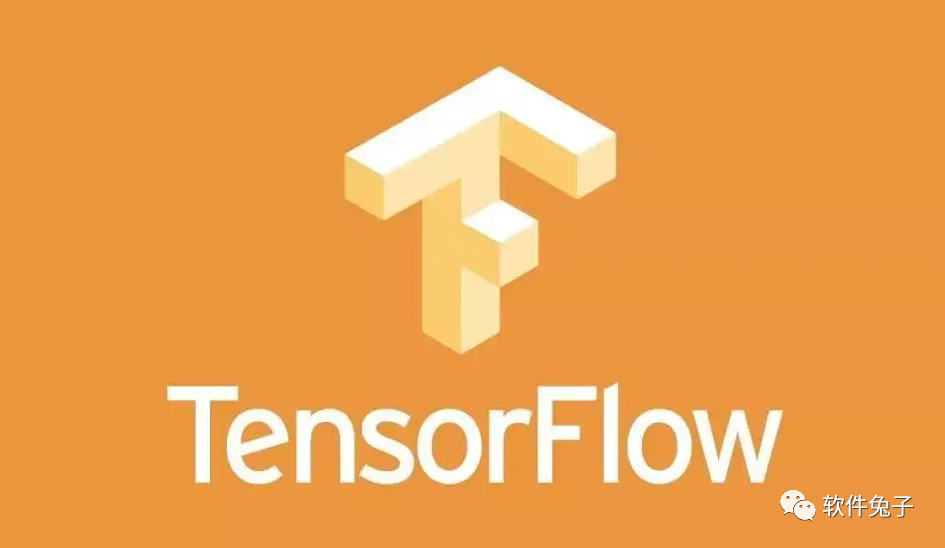
准备工作:
请下载anaconda或者miniconda、nvidia显卡驱动新版本(你电脑要是有了驱动,可别一根筋的再下)、pycharm为可选想下载就下载。
| 要下载的东西比较多,已经整理好,统一到这里下载: |
| anaconda2022.5 |
| nvidia显卡驱动 |
| pycharm可选 |
警告:推荐anaconda4.5以上,这里说的是version>4.5而非>=4.5,4.5及一下版本慢的要死,推荐miniconda占用空间更小,硬盘小的空间建议下载。对于没有固态硬盘的电脑也谨慎安装anaconda,否则安装慢的让你怀疑人生!
python推荐3.7以上,3.7以下很容易出bug,会让你抓狂的!

安装前查看显卡驱动
在cmd命令行输入nvidia-smi
一般gforce960以上的显卡都支持gpu版,算力不超过4.0的低配显卡不要安装gpu版
tensorflow深度学习环境详细安装和配置过程
-
安装anaconda,我这里采用Miniconda3-py38_4.10.3-Windows-x86_64.exe
关于这个我都不想给你啰嗦太多,实在太简单了,只要你英文有小学水平即可,双击miniconda,接受协议,一直next到底就行。
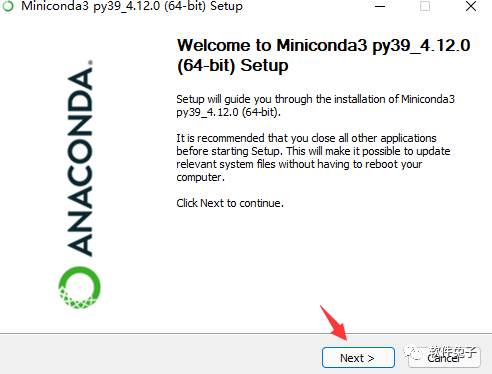
-
安装完打开miniconda,问miniconda在哪打开?你可真难住我了,在开始菜单打开就行。
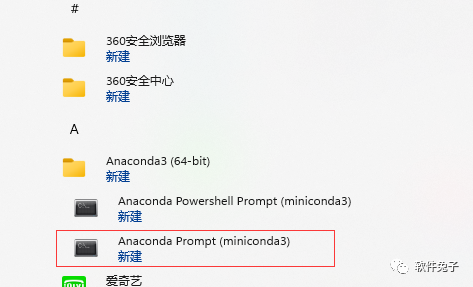
-
进入miniconda prompt界面,你可别告诉我你习惯了anaconda navigitor那个工具,你要是学tensorflow,装个包还依赖那个工具那就放弃吧。
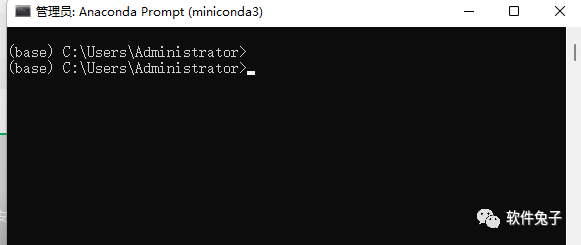
-
新建tensorflow虚拟环境用与配置搭建tensorflow gpu版深度学习环境,或是你想在base环境中安装也行,我推荐你新建一个3.8的环境。执行以下命令
conda create -n tensorflow python==3.8.8输入y

进入tensorflow环境
conda activate tensorflow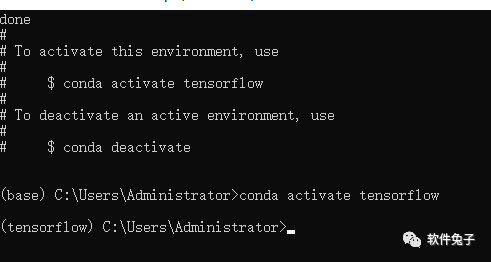
安装cudatoolkit+cudnn,根据你安装的anaconda版本不同来安装相应的cudatoolkit,因为我安装的是tensorflow2.7版本,所以我安装cudatoolkit11.3
conda install cudatoolkit=11.3 cudnn=8.1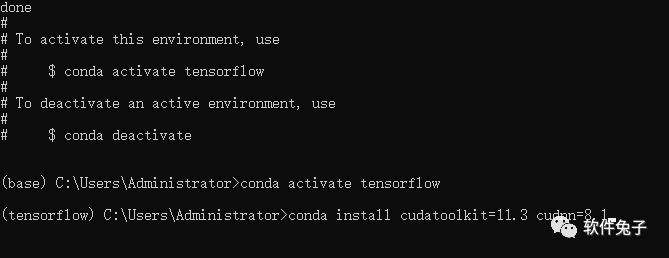
出现y,点y就行
网络慢的就多内心等待一会,实在太慢可以配置镜像源就行,如果还慢的话你看看能不能练下手机热点了,这个安装过程就是拼网速的过程了。
安装tensorflow
pip install tensorflow-gpu==2.7
测试tensorflow-gpu版本是否可以用
输入
输入python回车输入import tensorflow as tf输入tf.test.is_gpu_available()如果返回的是true代表安装成功,如果是false是安装失败
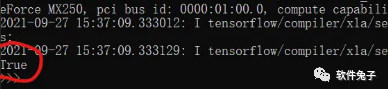
至此安装成功!